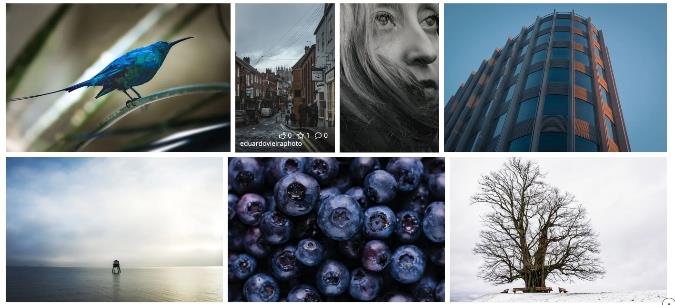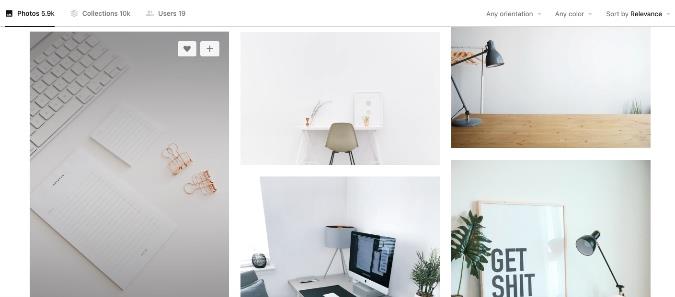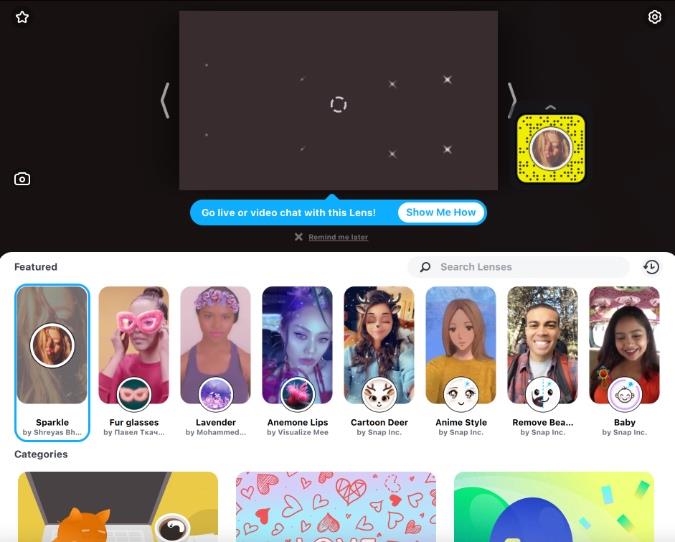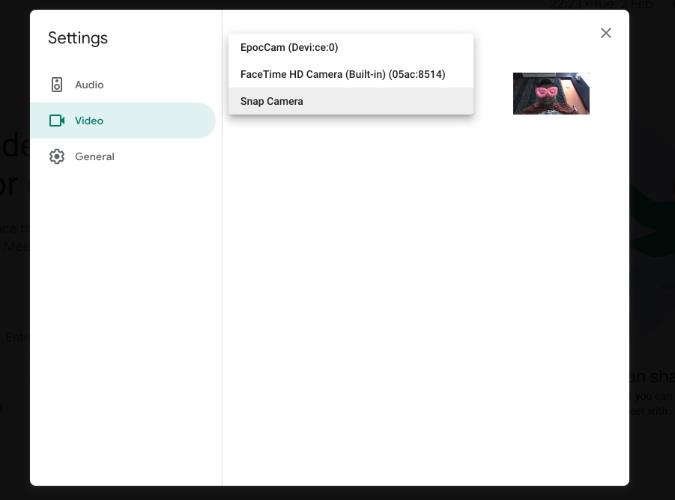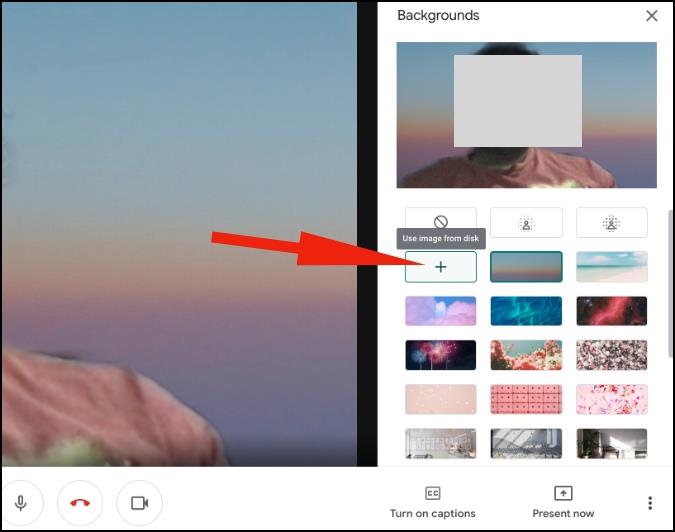ホームトレンドからの作業の直後に、Googleはそれをすべての人に無料のGoogleMeetサービスにしました。検索の巨人は、焦点をハングアウトからミートに移し、新しい機能を急速に追加しました。その一部は、Zoomの急上昇する人気に応えたものです。そのような追加の1つは、仮想会議中に背景をぼかしたり変更したりする機能です。
参加者はあなたの実際の場所を見ることができなくなります。代わりに、彼らはあなたが使用している背景を一瞥することしかできません。Google Meetはさらに進んで、PCまたはMacからカスタム背景をアップロードして、ビデオ通話中にそれらを使用する機能を提供します。
GoogleMeetの背景をダウンロードする
私が言ったように、GoogleMeetにはたくさんのデフォルトの背景壁紙が付属しています。ユーザーは、PCまたはMacストレージからインポートすることもできます。
高品質でロイヤリティフリーの画像を見つけるのは混乱を招く可能性があります。あなたはあなたの次の会議のために関連する壁紙を見つけるためにウェブ上でそれほど多くの時間を費やしたくないでしょう。
高品質のロイヤリティフリーの画像を提供するいくつかのウェブサイトについて話しましょう。また、GoogleMeetの背景を変更する方法やGoogleMeetの通話中に完璧な第一印象を与えるためのその他のヒントについても説明します。
GoogleMeetの背景を探す
ウェブから楽しいGoogleMeetの背景を取得するには2つの方法があります。個人使用のために何百万もの画像を提供するロイヤリティフリーのウェブサイトを選ぶことができます。特定の画像が必要な場合は、クリエイターが画像を価格で販売できるWebサイトにアクセスしてください。
1.Pixabay
個人使用のためにPixabayは180万以上の画像を無料で提供しています。以下のリンクからウェブサイトを開き、ホーム画面から無料の画像を検索してください。デフォルトのページは、写真、イラスト、ベクターなどで構成されています。[写真]タブに移動して、画像の検索を開始します。
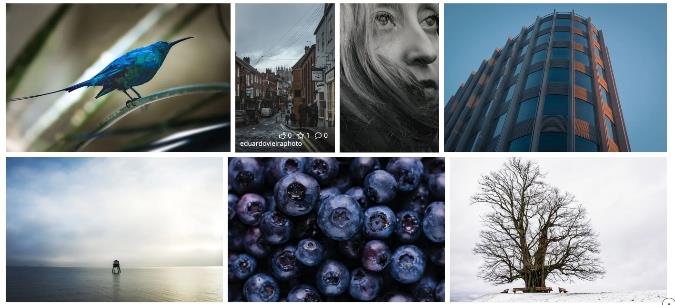
カフェ、会議室、有名な場所などの写真を検索できます。縦向きと横向きの両方の画像をPixabayで紹介します。上部の方向フィルターを使用して、水平方向の画像のみを表示します。
気に入った写真を選択して[無料ダウンロード]ボタンを押し、解像度を選択すると、準備が整います。
訪問Pixabay
2.スプラッシュを解除します
Unsplashは、GoogleMeetのビデオ通話用の楽しい壁紙を見つけるためのもう1つの優れた情報源です。UnsplashのコレクションはPixabayのコレクションよりも優れていると思います。ホーム画面にたくさんの壁紙コレクションを表示します。
ビデオ通話中は見栄えが良くないため、垂直解像度の写真を選択しないでください。
あなたが私のようで、Google Meetの壁紙の背景を使いすぎたくない場合は、これらのWebサイトでDeskを検索してください。
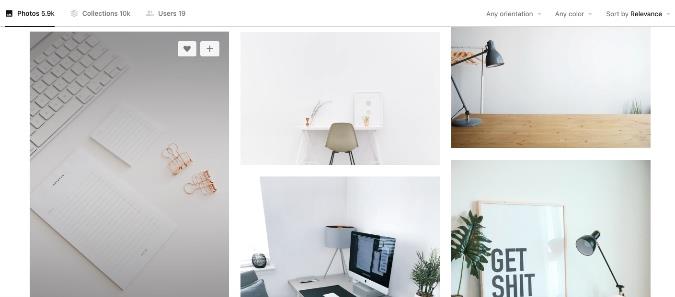
たとえば、ここUnsplashで、「desk」を検索し、上の画像で次の結果を確認しました。それはプロフェッショナルに見え、仕事を成し遂げます。また、自然な感じで、参加者がカスタム壁紙を背景として使用していることを理解しにくくなります。
Unsplashにアクセス
スナップカメラを使用する
SnapchatのSnapCameraは、退屈なビデオ通話に楽しいレンズをもたらす無料のデスクトップアプリケーションです。もちろん、これらの効果はすべての人に向けたものではなく、プロの目的にも当てはまりません。彼らは仮想の誕生日のお祝いや他のパーティーに最適です。Google MeetでSnapCameraを使用するには、以下の手順を実行してください。
1:スナップカメラのWebサイトにアクセスし、PCまたはMac用のアプリをダウンロードします。
スナップカメラを入手
2:インストールが正常に完了したら、スナップカメラアプリを開きます。
3:ライブプレビューでコミュニティメンバーによって作られた何百ものレンズが表示されます。
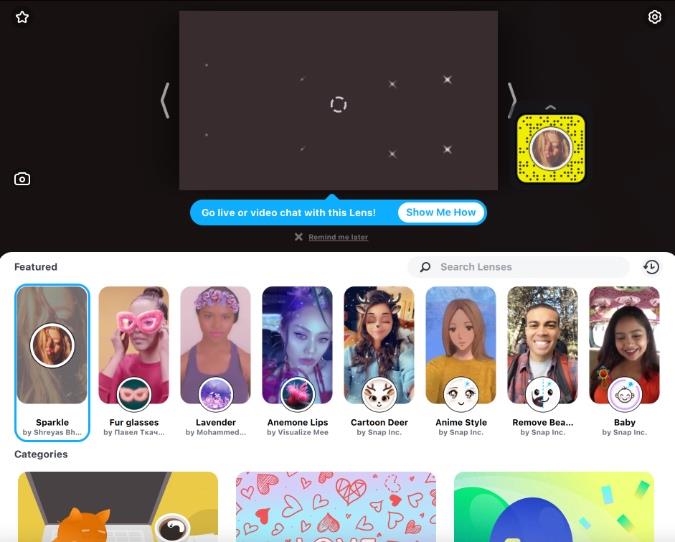
4:お好みのレンズを選択して適用します。ライブプレビューモードを使用して、結果を確認します。
5:スナップカメラアプリを閉じます。心配しないでください。アプリはまだバックグラウンドで実行されています。
6:ウェブブラウザを開き、GoogleMeetに移動します。
7:サービスのデフォルトのビデオカメラとしてスナップカメラを使用するには、GoogleMeetの設定を変更する必要があります。右上隅にある設定アイコンをタップします。
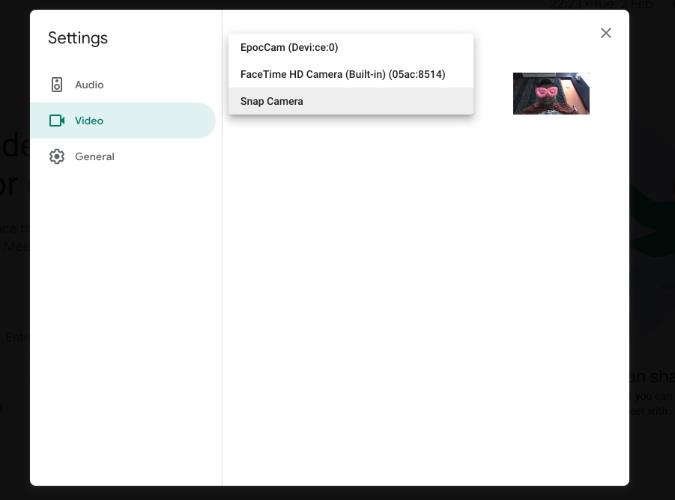
8: [ビデオ]タブに移動し、カメラメニューから[カメラのスナップ]を選択します。
今後、Google Meetでビデオハングアウトを開始すると、デフォルトのビデオフィードとしてスナップカメラに切り替わり、選択したレンズを使用して背景を変更します。
GoogleMeetの背景を変更する方法
次のGoogleMeetミーティングに最適な背景画像が見つかったので、ソフトウェアで設定する方法を学びます。
1:ウェブ上でGoogle Meetを開き、会議を開始するか、進行中の会議に参加します。
2:右下隅にある[背景の変更]トグルをタップします。
3.既存の壁紙から選択するか、+アイコンを使用してデバイスストレージから壁紙をインポートします。
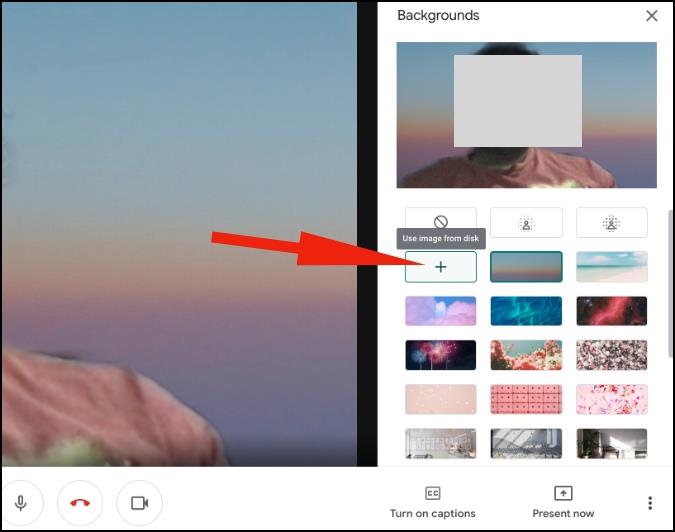
GoogleMeetミーティングのヒント
- エントリーレベルのWindowsラップトップやMacBookAirなどの低ハードウェアを使用している場合は、速度が低下する可能性があるため、GoogleMeetでカスタムバックグラウンドを使用することは避けてください。
- ビデオ通話中は背後の光の効果がよく見えないため、開いているウィンドウの後ろに座ってはいけません。
- 単語を言う必要がない場合は、GoogleMeetのミュート機能を使用してください。
プロのようにGoogleMeetを使う
Google Meetのカスタム背景は、誰にとっても必須の機能です。上記のヒントを参考にして、GoogleMeetの会議に参加または構成するときに影響を与えてください。